- Windows 11 implementoval některé obrovské změny do operačního systému Microsoftu tím, že má velmi odlišné uživatelské rozhraní.
- Tato příručka vám ukáže nejjednodušší a nejjednodušší způsoby připojení počítače se systémem Windows 11 k síti WiFi.
- Nejběžnějšími způsoby jsou připojení přes nabídku Nastavení a připojení přes Hlavní panel v rohu.

XNAINSTALUJTE KLIKNUTÍM NA STAŽENÍ SOUBORU
Tento software opraví běžné počítačové chyby, ochrání vás před ztrátou souborů, malwarem, selháním hardwaru a optimalizuje váš počítač pro maximální výkon. Opravte problémy s počítačem a odstraňte viry nyní ve 3 snadných krocích:
- Stáhněte si Restoro PC Repair Tool který přichází s patentovanými technologiemi (patent k dispozici tady).
- Klikněte Začni skenovat najít problémy se systémem Windows, které by mohly způsobovat problémy s počítačem.
- Klikněte Opravit vše opravit problémy ovlivňující zabezpečení a výkon vašeho počítače
- Restoro byl stažen uživatelem 0 čtenáři tento měsíc.
Připojení k Wi-Fi je něco, co potřebuje vědět každý uživatel Windows, zvláště když se pracovní síla přesouvá do vzdálenějšího prostředí.
Windows 11 je nejnovější verze operačního systému společnosti Microsoft který přidává nové funkce, které mnoho uživatelů Windows 10 požadovalo. Nové uživatelské rozhraní je však velmi odlišné od Windows 10 a může být matoucí pro ty, kteří nejsou technicky zdatní.
Naštěstí je proces připojení k síti Wi-Fi docela jednoduchý, jakmile se naučíte kroky.
Jaké jsou změny uživatelského rozhraní systému Windows 11?
Většina vylepšení Windows 11 byla provedena tak, aby bylo uživatelské rozhraní mnohem přístupnější a lákavější s náznaky barev a hloubky.
Uživatelské rozhraní je známé tím, že má všude zaoblené rohy a vycentrovaný hlavní panel pro novou nabídku Start. Celkově je nové rozhraní mnohem méně přeplněné než Windows 10 a navigace v nabídkách je mnohem jednodušší.
Nové uživatelské rozhraní má čárky barev a hloubky, které lidem pomáhají identifikovat sekce a naučit se, co dělají.
Sekce jako systémová lišta, síťové ovládací prvky a oznamovací centrum byly zjednodušeny, aby uživatelům umožnily snadněji nakonfigurovat nastavení, jak chtějí.
Dole v dolní části obrazovky najdete ikony pro Widgety, Snap Layout a další aplikace.
Widgety jsou novou sekcí, která obsahuje informace o počasí, akciovém trhu a novinky den, zatímco rozložení Snap vám umožní seřadit různá okna na jeden displej pro snadný přístup.
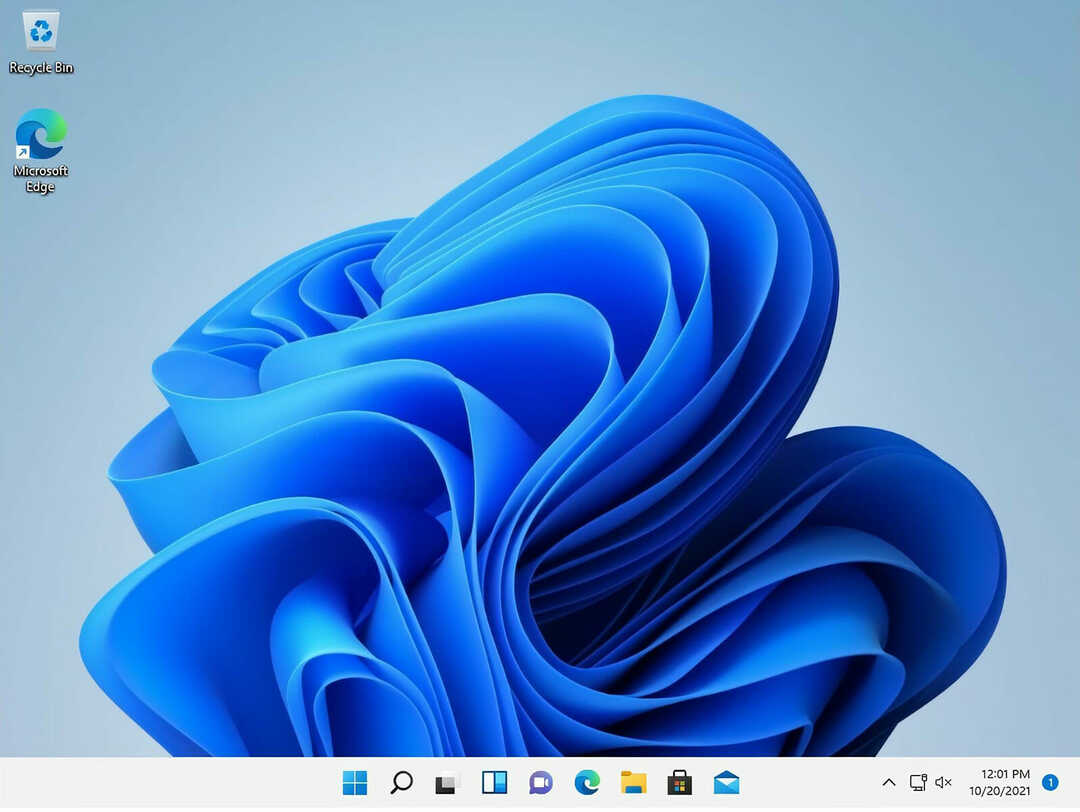
Existuje mnoho dalších nových funkcí a aplikací, které nebyly zmíněny, jako je kompatibilita aplikací pro Android a přepracovaný obchod Microsoft Store.
Lidé získají spoustu kilometrů od Windows 11 a jeho nových funkcí, ale všichni vyžadují totéž, aby fungovali: připojení k internetu. Bez toho nebudete moci využívat Windows 11 naplno.
Tato příručka vám ukáže, jak připojit počítač se systémem Windows 11 k síti Wi-Fi, abyste z něj mohli vytěžit maximum.
Jak mohu připojit svůj počítač k síti Wi-Fi?
1. Připojte se pomocí hlavního panelu
- Klikněte na Ikona sítě v rohu otevřete Rychlé nastavení.
- Klikněte na šipku vedle ikony Wi-Fi.

- Najděte v seznamu název sítě.
- Klikněte na Tlačítko připojení.
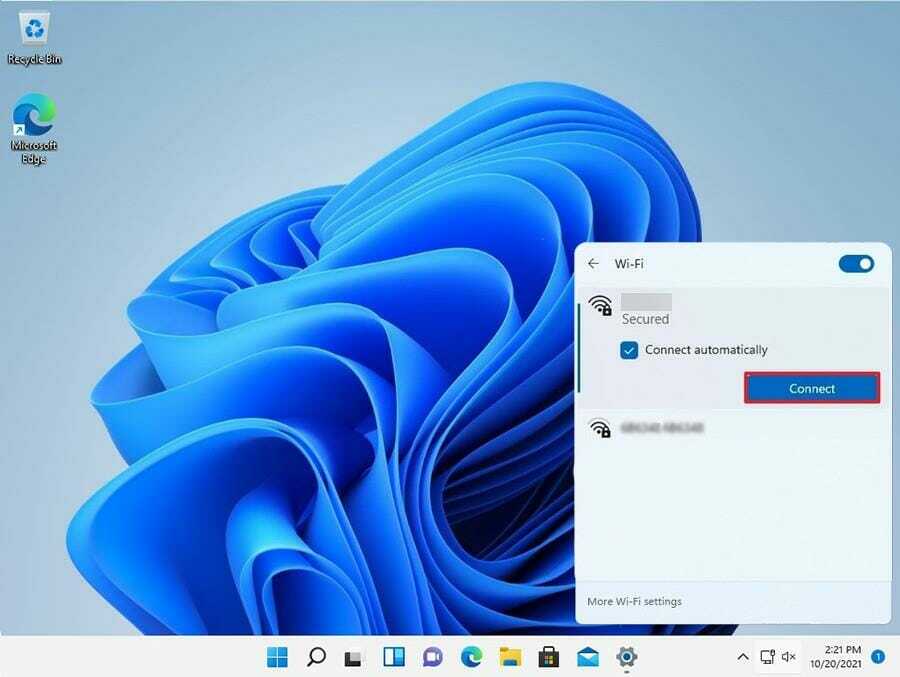
- Zadejte klíč zabezpečení sítě, což je heslo.
- Klikněte na další knoflík.

POZNÁMKA
Po dokončení těchto kroků se počítač se systémem Windows 11 automaticky připojí k síti pomocí Wi-Fi. Doporučuje se kliknout na tlačítko Připojit automaticky pod názvem sítě, abyste se nemuseli připojovat ručně pokaždé, když používáte Windows 11
2. Připojte se pomocí aplikace Nastavení
- Klikněte na ikona lupy ve středovém pruhu pro vyvolání nabídky vyhledávání.
- Klikněte na Ikona nastavení pokud je v sekci Nejlepší aplikace nebo zadejte Nastavení ve vyhledávací liště výše.

- Klikněte na Síť a internet, což je třetí položka v nabídce Nastavení.

- Vyhledejte Wi-Fi v nabídce vpravo a klikněte na něj.

- V rozevíracím seznamu klikněte na Spravujte známé sítě umístěný na pravé straně stránky.

- Na další stránce vyberte Přidat síť tlačítko na vzdálené straně.

- Zobrazí se malé okno, které vám umožní přidat síť. Do vyskakovacího okna, které se objeví na obrazovce, vyplňte požadované informace o síti.
- Klikněte Uložit umístěný ve spodní části.

Poznámka: Doporučuje se kliknout na políčka vedle Připojte se automaticky a Připojte se, i když tato síť nevysílá abyste si ušetřili problémy s ručním připojováním k Wi-Fi znovu a znovu.
Jak mohu zlepšit rychlost svého Wi-Fi internetu?
Mnoho lidí potvrdí, jak složité a vrtkavé může být připojení Wi-Fi. Jednu minutu si užíváte film na Netflixu a v další se signál ztratí. Aby se vaše Wi-Fi připojení neoslabilo, je třeba mít na paměti několik věcí.
Hlavním faktorem narušení signálu je vzdálenost. Wi-Fi routery nemají silný vysílací výkon a ty levné mohou mít problém pokrýt malý byt. Z tohoto konkrétního důvodu vám to doporučujeme kupte si extendery Wi-Fi pro zvýšení dosahu signálu takže zůstane silný v celém domě.
Na trhu najdete mnoho extenderů, které uvádějí, že jsou pro počítače s Windows 10, ale stále fungují stejně pro počítače s Windows 11.
Pokud dáváte přednost softwarovému řešení, budete se chtít po něm podívat Software opakovače Wi-Fi. Wi-Fi opakovač je počítač nebo notebook, který zachycuje signál, funguje jako přenosový bod a posílá jej do jiných částí domu.
Můžete si koupit fyzický opakovač, ale pokud nechcete kupovat další gadget, můžete své síťové zařízení vždy převést na opakovač.
Toto druhé zařízení zesiluje signál, když se pohybuje přes reléový systém.
Pokud se chcete dozvědět více o Windows 11 a některých jeho nových tricích, určitě se podívejte na našeho průvodce na jak vypnout Windows 11 pouze pomocí klávesové zkratky; užitečné pro rychlé vypnutí.
Neváhejte zanechat komentář níže, pokud máte nějaké dotazy ohledně jiných způsobů připojení Wi-Fi nebo problémů. Nebo dokonce komentáře k průvodcům, které byste rádi viděli, nebo informacím o dalších funkcích Windows 11.


